Изменение цветов в градиентах по умолчанию
Поскольку градиент по умолчанию использует цвета переднего плана и фона, все, что нам требуется для замены цветов градиента – это выбрать другие цвета переднего плана и фона. Например, я выберу другой цвет переднего плана, нажав на соответствующий образец цвета на панели инструментов (тот, который в текущий момент - черный):
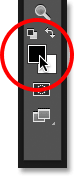
Нажимаем на образец цвета переднего плана
В результате этого действия откроется палитра цветов. Я выберу красный цвет в качестве нового цвета переднего плана, а затем нажму ОК, чтобы закрыть палитру цветов:
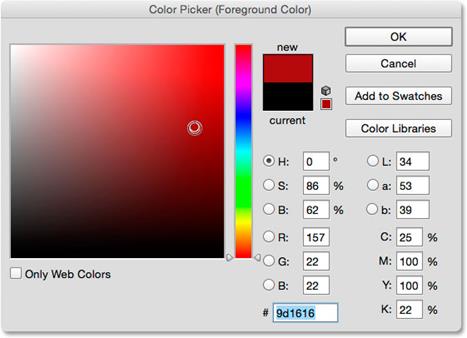
Выбираем красный цвет в качестве цвета переднего плана
Далее я изменю цвет фона, кликнув по соответствующему образцу (тот, который в текущий момент заполнен белым цветом):
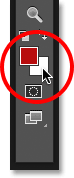
Нажимаем на образец цвета фона
В результате опять откроется палитра цветов. Я изменю цвет заднего плана с белого на ярко-желтый, а затем нажму ОК, чтобы закрыть палитру цветов:
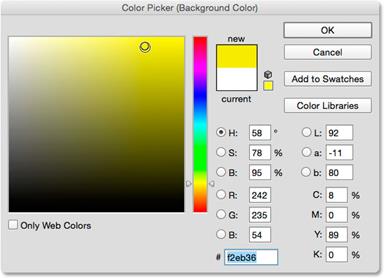
Выбираем желтый цвет в качестве нового цвета фона
Обратите внимание, что образцы цвета стали отображать новые цвета, которые я выбрал для переднего плана и фона:
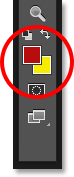
Образцы отобразили новые цвета
Окошко предварительного просмотра на панели настроек также стало отображать новые цвета градиента:
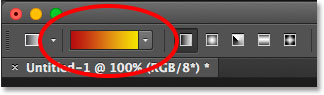
Окошко предварительного просмотра на панели настроек также отображает новые цвета градиента:
Я нарисую градиент, на этот раз в диагональ, кликнув в левой нижней части документа и протянув курсор до правой верхней части. И снова, нам нет необходимости отменять или удалять предыдущий градиент, т.к. программа заменит его новым.
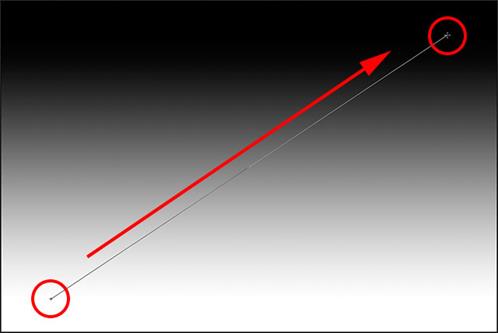
Нарисуем новый градиент слева направо по диагонали
Когда я отпущу кнопку мыши, программа закончит рисовать красно-желтый диагональный градиент:
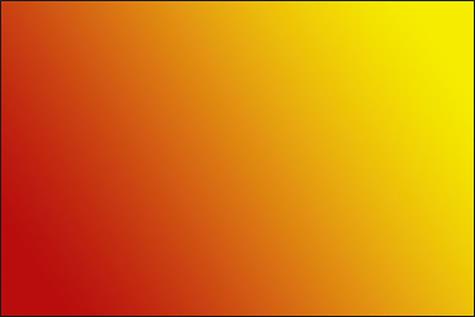
Новый красно-желтый градиент
Восстановление цветов переднего плана и фона
Обратите внимание, что если я открою палитру градиентов на панели настроек, то увижу, что миниатюра градиента от основному цвета к фоновому стала красно-желтой:
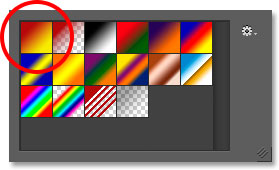
Обновленная миниатюра градиента от основного цвета к фоновому в палитре градиентов
Вы можете изменять цвета для этого градиента в любой момент, когда вам потребуется, кликнув по значку образца цвета переднего цвета или/и фона на панели настроек и выбрав другие цвета. Если вам нужно быстро вернуть цвета переднего плана и фона к настройкам по умолчанию и сделать цвет переднего плана черным, а цвет фона - белым, просто нажмите клавишу D (от англ. Defaults) на вашей клавиатуре. Таким образом, образцы на панели инструментов опять станут заполнены черным и белым цветом:
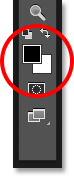
Образцы цвета переднего плана и фона вновь были заменены на образцы по умолчанию
В окошке предварительного просмотра градиентов на панели настроек и в палитре градиентов градиент от основного цвета к фоновому опять стал черно-белым:
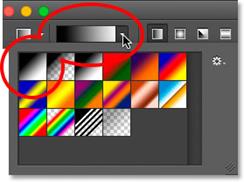
Все вернулось к первоначальному варианту
